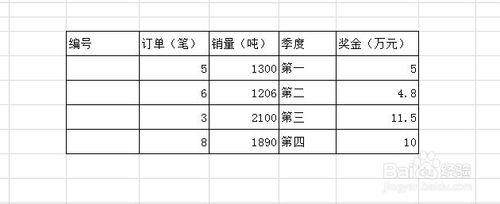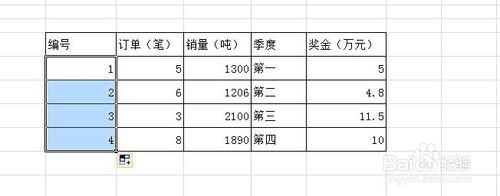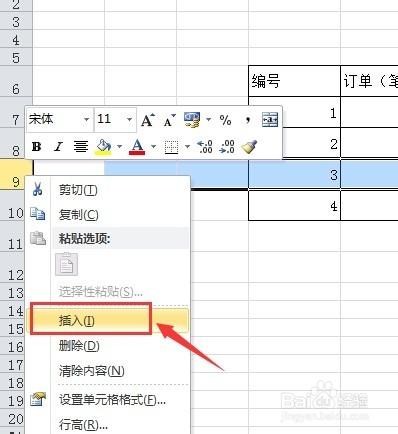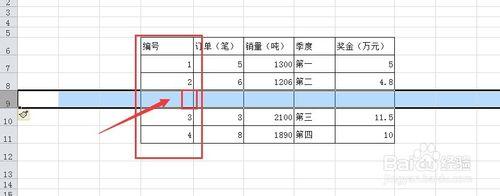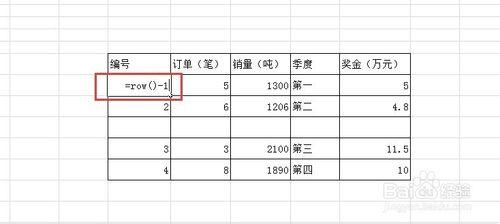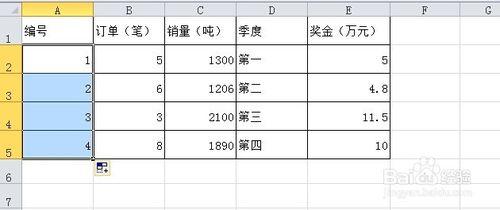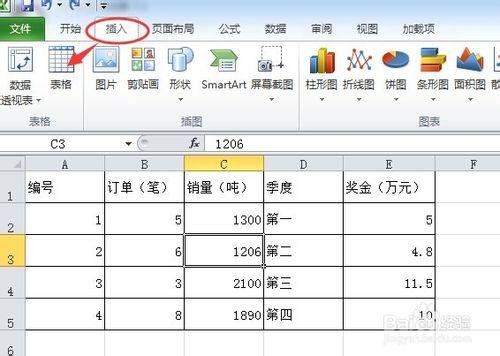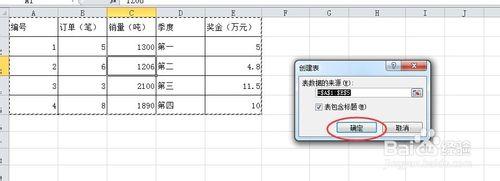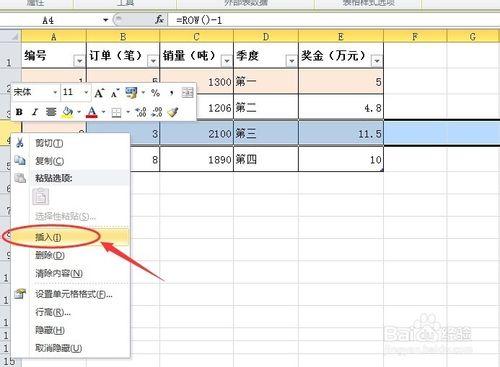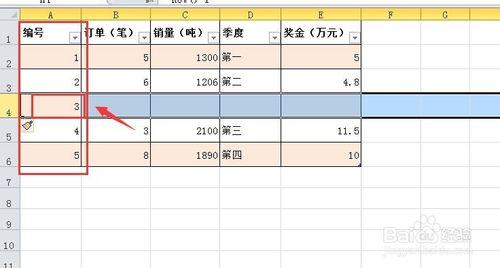在編輯excel表格時,有時需要在表格中插入一個新行,但是插入後表格的編號就會斷開,還要依次修改下面的行編號。怎麼讓excel在插入行後,保持編號連續呢?
工具/原料
Excel 2010
方法/步驟
在Excel2010中開啟一個現有的表格,給表格建一個編號列。
在編號下的單元格輸入數字1,然後拖拉自動填充序列。
在工作表左側序號上點選滑鼠右鍵,在彈出選單中選擇【插入】後,表格編號發生了中斷。
按Ctrl+z撤銷插入行的操作。點選編號下第一行的單元格,輸入=row()-1,然後按Enter鍵確認。
選中單元格,按住滑鼠拖拉右下角的黑點,至下面的行,使每行自動填充公式。
點選選單【插入】,切換到面板後,點選選擇面板中的表格圖示,彈出建立表視窗,直接點選確定按鈕。
表格自動增加篩選功能和樣式。再次滑鼠右鍵單擊工作表左側序列,選擇插入命令。
現在表格已經自動顯示連續的編號了。